2020-02-11 11:56:46
如果您在录制过程中,录制到了与视频主题不相关的内容,那么是需要通过剪辑来让视频更加完美的。嗨格式录屏大师支持对录制的视频做剪辑,那么如何利用嗨格式录屏大师,对已经录制好的内容做视频剪辑呢?请按照如下的步骤进行剪辑操作:

第一步:点击【视频列表】;
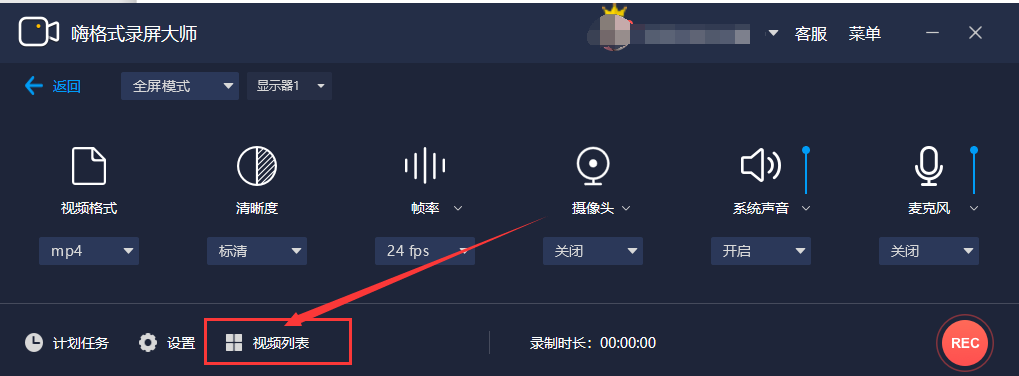
第二步:找到您想编辑的视频文件,点击【剪辑】;
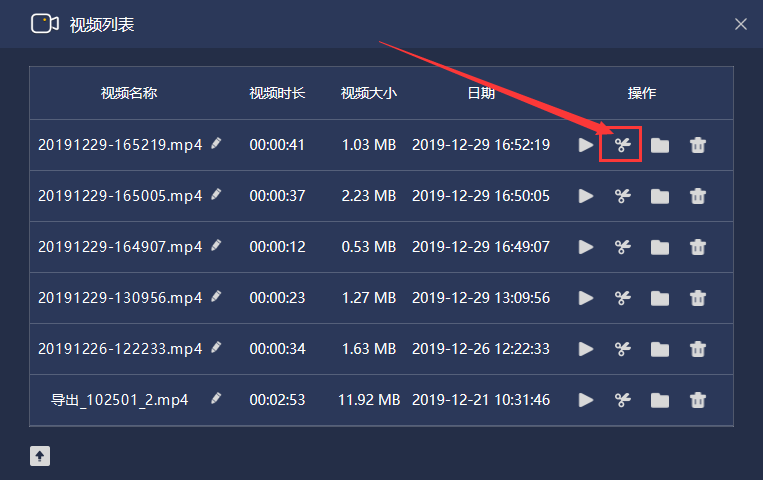
第三步:先拉取红轴到视频时间点,再点击【裁剪】就可以对视频文件分段了;

如下图所示,比如选择了2个时间节点,那就是对整个视频文件分成了3段;

第四步:视频时间节点选择好之后,如下图所示,要是有不需要的视频内容段,选择后,点【删除】的按钮,则是将该视频段删掉了,最后点击【合并导出】就可以把剩下的视频段合并成1个视频文件了;


第五步:或是如果视频分段后,只是某段内容是自己需要的,那选中视频段后,再那点击【导出视频段】,则是将选中的这段视频单独导出来的;

第六步:如果剪辑过程中,步骤没有操作好的话,也是有【撤回】的按钮,重新弄的;

剪辑处理完成的视频文件还是保存在视频原件的相同目录里的,注意查看。另外软件上的“视频列表”里也会显示的。以上就是嗨格式录屏大师如何剪辑的方法。希望通过上述的方法,能够帮助到大家快速解决录制过程中需要剪辑的问题。